
L'une des applications que nous utilisons quotidiennement sous macOS est celle de Vista Previa, ou du moins je l'utilise à chaque fois que j'ouvre le Mac, que ce soit pour afficher un PDF, pour visualiser des photos, pour signer un document ou pour redimensionner des images parmi de nombreuses autres actions.
Cependant, vous n'avez sûrement jamais cessé de regarder cet aperçu vous permet également de faire un simple diaporama dans lequel Il vous montre plusieurs photographies, en les passant une à une avec une décoloration entre l'une et l'autre.
Pour pouvoir faire un diaporama dans Aperçu, il vous suffira d'effectuer les étapes suivantes:
- La première chose à faire est de sélectionner les photos avec lesquelles vous souhaitez créer le diaporama à partir d'un dossier ou quel que soit l'endroit où vous les avez hébergées.
- Lorsqu'ils sont tous sélectionnés, vous cliquez avec le bouton droit de la souris ou du trackpad et cliquez sur Ouvrir avec…> Aperçu.
- Il ne reste plus qu'à indiquer à Preview que vous souhaitez faire un diaporama avec les photos que vous avez ouvertes, pour lesquelles il vous suffit d'aller dans le menu supérieur et cliquez sur Affichage> Diaporama
L'application passe automatiquement en plein écran, remplissant les espaces avec du noir si la photo est verticale et le diaporama commence par une attente de 5 secondes pour chacune des photos.
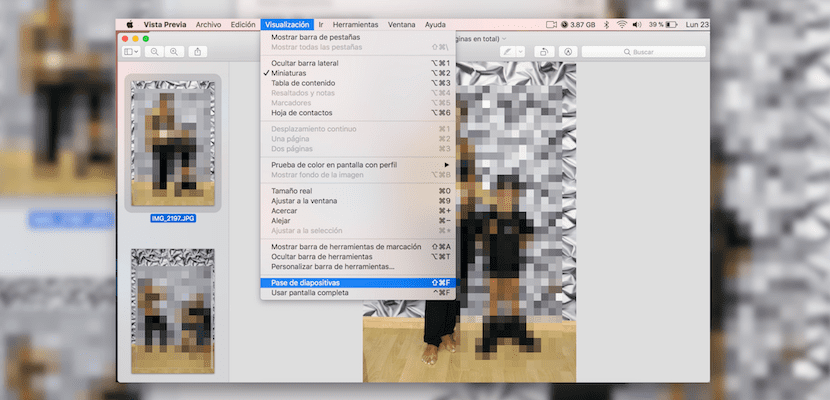
Il est clair que ce n'est pas une solution voyante mais au cas où vous deviez laisser passer des images sur l'écran de votre Mac automatiquement c'est un moyen très rapide sans rien créer.